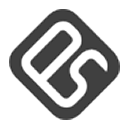Topic: Как создать меню для запуска функций
Пользовательские элементы меню
С помощью пользовательских меню вы можете добавлять в систему новые функции. Когда пользователь выбирает новый пункт в меню, запускается серия инструкций (макрос), заданная автором скрипта.
Например, можно создать команду, составляющую отчет на основе данных таблицы, а затем отправляющую его по электронной почте. Добавление этих функций позволяет задавать алгоритмы действий, не используя формулы или Редактор скриптов.
Узнайте больше об элементах меню или диалоговых окнах в Таблицах, прочитав урокСоздание меню в Google Таблицах. Если же вам нужно больше информации о пользовательских элементах, диалоговых окнах и боковых панелях в Документах, ознакомьтесь с руководством Использование Apps Script в Google Документах. Для работы с Google Формами вы можете использовать те же методы, но обратите внимание, что новые элементы видны только создателю формы, а не респондентам.